锁定Excel表头界面的方法如下:
一、使用冻结窗格功能锁定表头
选取右下角的单元格:首先,在Excel表格中,找到并选取你希望固定表头下方和右侧数据的起始单元格,这通常是数据区域的右下角单元格。
冻结拆分窗格:接着,点击Excel上方的“视图”选项卡(在Excel2003版本中,可能位于菜单栏的“窗口”下拉菜单中),然后找到并点击“冻结窗格”按钮。
这样,当你滚动鼠标浏览表格时,表头部分将保持固定不动。
二、调整非显示区域
拖动边线:为了优化显示效果,你可以通过拖动Excel窗口最右侧和最下方的边线,来调整非显示区域的大小,确保表头和其他重要信息完全可见。三、保护工作表以防止意外修改。
进入保护工作表界面:点击Excel上方的“审阅”选项卡(在Excel2003版本中,可能位于“工具”下拉菜单的“保护”子菜单中),然后选择“保护工作表”。
设置保护:在弹出的保护工作表对话框中,你可以设置密码来保护你的工作表,防止他人意外修改或删除数据。设置完成后,点击“确定”按钮即可。
通过以上步骤,你可以成功地锁定Excel表头界面,并保护工作表免受意外修改。这在进行数据分析或报告展示时非常有用,可以确保观众始终能够清晰地看到表头信息。
excel锁定表头怎么操作
锁定Excel表头的方法如下:
打开Excel表格:
点击打开Excel软件,从文件菜单中选择并打开目标表格,或者直接双击目标表格文件以打开。
选中锁定表头下的行:
在表格中,点击并选中想要锁定的表头下面的那一行。这一步骤是为了确定冻结窗格的位置。
冻结窗格:
在Excel的顶部菜单栏中,点击“视图”选项以打开视图扩展菜单。
在视图扩展菜单中,找到并点击“冻结窗格”选项,然后选择“冻结空格(F)”。此时,选中的行上方的表头将被锁定。
验证锁定效果:
下拉表格以查看锁定效果。此时,无论如何滚动表格,表头都将保持在视图顶部,方便查看和编辑。
取消Excel表头锁定的方法如下:
打开视图扩展菜单:
在Excel的顶部菜单栏中,再次点击“视图”选项以打开视图扩展菜单。
取消冻结窗格:
在视图扩展菜单中,找到并点击“冻结窗格”选项,然后选择“取消冻结空格(F)”。此时,之前锁定的表头将被取消锁定,表格将恢复正常的滚动状态。
通过以上步骤,用户可以轻松地锁定或取消Excel表格的表头,以便更好地管理和编辑表格数据。





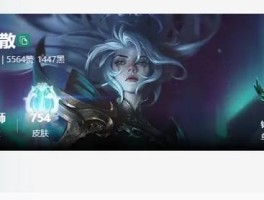




还没有评论,来说两句吧...